Somma :
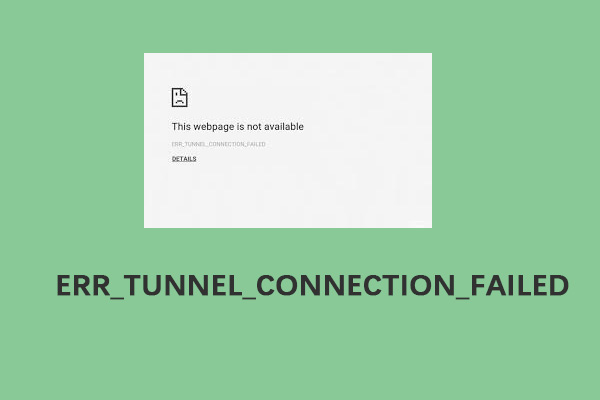
Uno degli errori del browser web Google Chrome è ERR_TUNNEL_CONNECTION_FAILED. Questo errore può verificarsi per chiunque navighi sul web. Se stai cercando i metodi per sbarazzarti dell’errore, questo post di MiniTool ti mostrerà come farlo.
ERR_TUNNEL_CONNECTION_FAILED
Un server VPN o Proxy rimuove i dati di intestazione dalla richiesta di un utente a un sito web per proteggere o nascondere la tua identità. Nella maggior parte dei casi, questo non causerà alcun problema, e potrai connetterti al sito web senza problemi.
Tuttavia, a volte i dati attesi e quelli forniti possono differire, e apparirà il messaggio di errore ERR_TUNNEL_CONNECTION FAILED. Ecco alcune delle ragioni di questo errore:
1. Configurazione errata del dominio del sito web.
2. Dati del browser in conflitto.
3. Problemi di connessione DNS.
4. Impostazioni proxy non inserite correttamente.
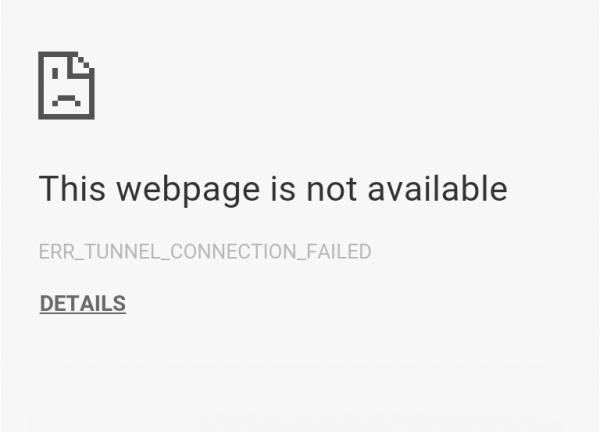
Come risolvere l’errore “ERR_TUNNEL_CONNECTION_FAILED”
Poi, vi presenterò come risolvere l’errore “ERR_TUNNEL_CONNECTION_FAILED”.
Fix 1: Impostare il rilevamento automatico delle impostazioni di connessione
La prima soluzione per voi è quella di impostare il rilevamento automatico delle impostazioni di connessione. I passi sono i seguenti.
Passo 1: Digita Opzioni Internet nella casella di ricerca per aprirla. Poi naviga fino alla scheda Connessioni.
Passo 2: Sotto la sezione Impostazioni rete locale (LAN), clicca sul pulsante Impostazioni LAN.
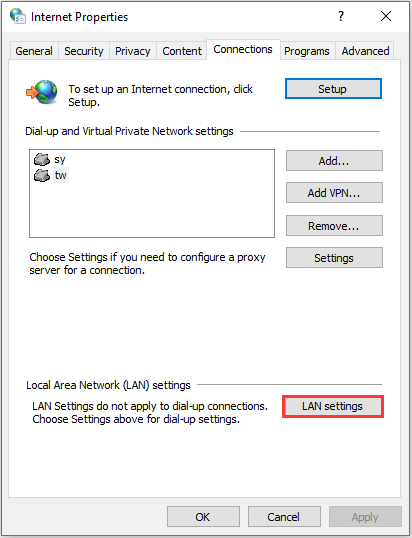
Passo 3: Poi deseleziona la casella Usa un server proxy per la tua LAN (Queste impostazioni non si applicano alle connessioni dial-up o VPN).
Passo 4: Clicca su OK e poi riavvia il computer per effettuare le modifiche.
Fissazione 2: Sciacquare la cache del resolver DNS
Puoi anche provare a sciacquare la cache del resolver DNS per risolvere ERR_TUNNEL_CONNECTION_FAILED di Chrome. Questo post – How to Flush DNS Resolver Cache in Windows 10/8.1/7 potrebbe essere quello che ti serve.
Fix 3: Use a VPN Connection
Il login del tuo computer alla rete potrebbe bloccare il tuo accesso al sito. Quindi, per risolvere questo problema, puoi provare queste estensioni di connessione VPN dal negozio online di estensioni di Google Chrome e controllare se puoi accedere al sito normalmente.
Fix 4: Cancella i dati del browser
A volte, la cache corrotta di Chrome può causare l’errore. Quindi, puoi provare a cancellarla per risolvere l’errore. Ecco una linea guida qui sotto per te.
Passo 1: Nella pagina di Chrome, premi contemporaneamente i tasti Ctrl + Shift + Canc per aprire la finestra Cancella dati di navigazione.
Passo 2: Vai alla scheda Avanzate e seleziona Tutto il tempo dal menu a discesa.
Passo 3: Seleziona le caselle di controllo Cronologia di navigazione, Cronologia download, Cookie e altri dati del sito e Immagini e file nella cache.
Passo 4: Fai clic sul pulsante Cancella dati per applicare questo cambiamento.
Ora, riapri il tuo Google Chrome e controlla se questo problema è risolto o no.
Fix 5: Rimuovere le estensioni del browser in conflitto
Estensioni e barre degli strumenti installate sul tuo browser sono probabilmente in conflitto con il caricamento del sito web. Quindi, è necessario rimuovere o disattivare queste estensioni e barre degli strumenti per risolvere l’errore “ERR_TUNNEL_CONNECTION_FAILED”.
Fix 6: Resettare il browser Google Chrome
Se tutte le soluzioni di cui sopra non funzionano, puoi provare a resettare il browser Google Chrome per risolvere l’errore “ERR_TUNNEL_CONNECTION_FAILED”. Ecco come farlo:
Passo 1: Aprire Google Chrome, e poi fare clic sul pulsante Personalizza e controlla Google Chrome.
Passo 2: Fare clic su Impostazioni nell’angolo superiore destro della pagina principale per aprire l’istantanea.
Passo 3: Espandere la scheda Impostazioni e fare clic su Avanzate per aprire il menu a discesa.
Passo 4: Passare alla scheda Sistema nel menu a discesa e disattivare l’impostazione Usa accelerazione hardware quando disponibile.
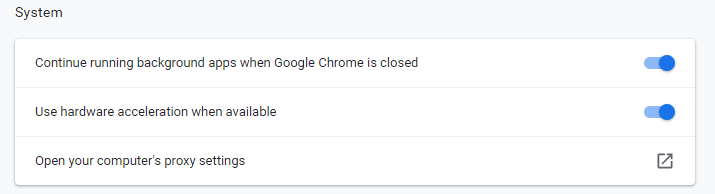
Dopo di che, lancia nuovamente Google Chrome e vedi se ERR_TUNNEL_CONNECTION_FAILED persiste ancora.

Come risolvere l’errore Err_Cache_Miss in Google Chrome? Controlla i 6 consigli (con guida passo dopo passo) in questo post.
Parole finali
In conclusione, questo post ha introdotto cosa causa l’errore ERR_TUNNEL_CONNECTION FAILED e ha anche dimostrato 6 modi per risolvere questo errore. Se hai incontrato lo stesso errore, prova queste soluzioni.